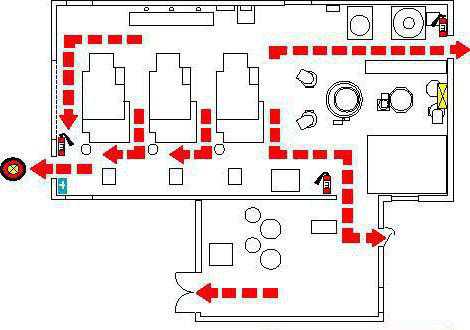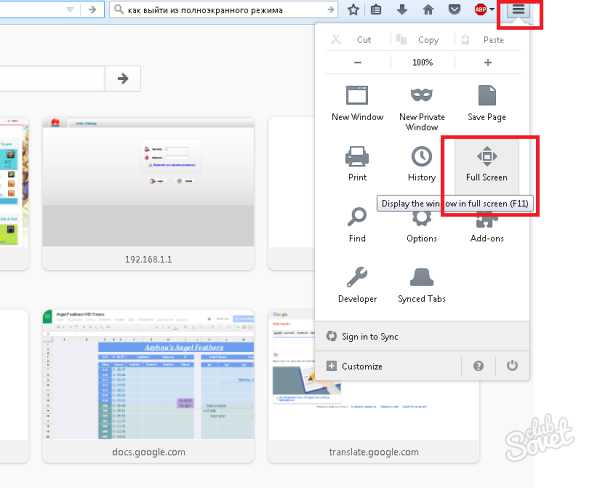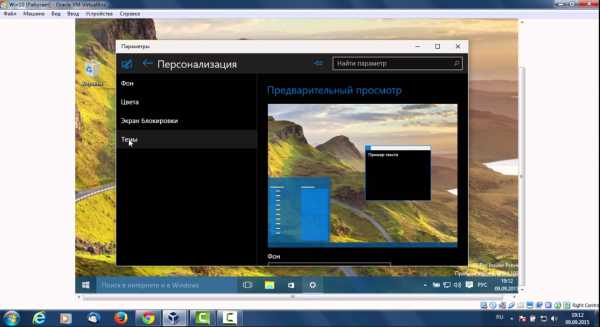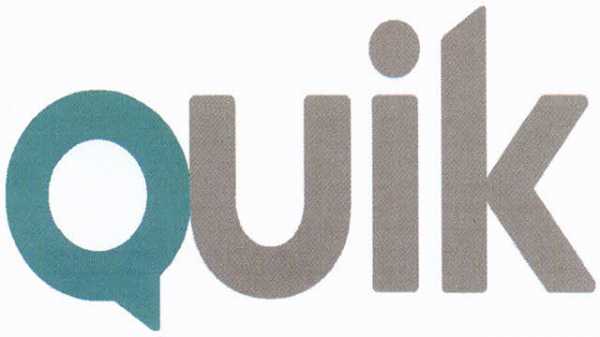При загрузке компьютера открывается браузер с сайтом как удалить
При включении компьютера открывается браузер с сайтом. Как убрать?
Если у вас появилась такая проблема, что при включении компьютера открывается браузер и в нем открывается какой-то левый сайт, то значит вы подхватили вирус в интернете и его надо немедленно устранить.
Что бы решить эту проблему есть несколько способов. Давайте по порядку:
Убираем из автозапуска левые программы
Алгоритм действий здесь прост, надо убрать все подозрительные программы из автозагрузки. Вполне вероятно, что вирус засел именно там.
- Открываем меню «Пуск» - «Выполнить»;
- Вводим значение «msconfig» и нажимаем ОК;
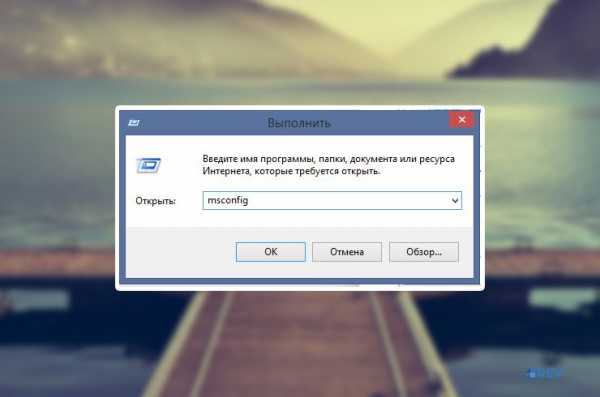
- В появившемся окне выбираем раздел «Автозагрузка»
- Находим подозрительные программы и выключаем их;
Чистим компьютер с помощью программ
Следующим шагом необходимо почистить компьютер и реестр с помощью специализированных программ. Для этого подойдут CCleaner и AdwCleaner. В использовании они очень простые, просто установите программу и запустите сканирование, программа сама поймет, какая информация лишняя и вирусная. Затем просто нажмите в программе «Очистка».
Проверяем и чистим компьютер антивирусом
Если у вас еще не установлен антивирус, то вам стоит немедленно его установить, мы бы порекомендовали Касперского или доктор Веб – эти два антивируса отлично справятся с вирусом, который открывает браузер с сайтом при включении компьютера. Установите антивирус и сделайте полную проверку компьютера на вирусы.
Устранение вируса с помощью HijackThis
Следующим шагом необходимо скачать утилиту под названием HijackThis, которая поможет вам устранить эту проблему. Вам надо пофиксить строки, которые содержат следующие адреса (прикрепляем список):
smartinf.ru 2inf.net simsimotkroysia.ru bearblack.ru manlucky.ru foretuned.com sumsungapple.ru word-key.ru labine.ru izgatsi.ru ikristi.ru mandami.ru fmav.ru ivasta.ru thatmi.ru yakubala.ru baltysya.ru farsila.ru demansi.ru rsimpe.ru orbevod.ru pexmeby.ru koroduk.ru bejsos.ru ebereg.ru mvile.ru rhereso.ru netniku.ru dcura.ru zostama.ru okoptil.ru ngiregi.ru
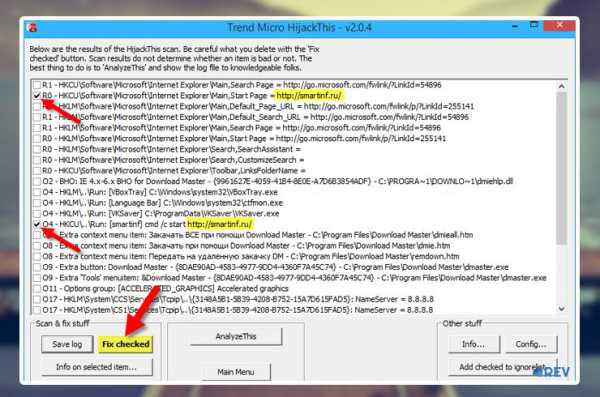
Удаляем вирус из Планировщика заданий
Зайдите в «Панель управления» - «Администрирование» - «Планировщик заданий». Затем просмотрите все задания и найдите подозрительные, если найдете файл со странным именем – удалите его.
Ручная чистка реестра
Внимание! К этой процедуре стоит прибегнуть только в крайней мере и лучше сделать точку восстановления Windows.
- Откройте окно «Выполнить» и наберите в нем «regedit».
- Сделайте поиск в реестре по следующим фразам: «cmd /c start», «utm_source=», «utm_content».
- Удалите абсолютно все элементы, которые содержат строку с АДРЕСОМ сайта, который открывается (то есть вредоносного сайта).
- После удаления одного элемента нажимайте F3, чтобы продолжить поиск, иначе вы можете пропустить и не удалить некоторые элементы.
Чаще всего эти действия помогают устранить проблему, но если проблема все же осталась, то пишите в комментариях, и мы попробуем помочь решить вам проблему.
4rev.ru
При запуске windows открывается браузер с сайтом как убрать?
Самовольный запуск программ на компьютере – последствия вируса, шпионского или рекламного ПО. Одни встраиваются в браузер и прописывают его запуск в автозагрузке, другие добавляют в сценарии операционной системы скрипты, третьи – подменяют ярлыки браузеров в операционной системе и прописывают их запуск в реестре.
Результат – всегда один – при включении компьютера открывается браузер с рекламным сайтом. Как его убрать?
Алгоритм действий
Рекламное ПО встраивается в отдельные компоненты операционной системы, приводя их к нестандартным значениям. Наш способ заключается в том, чтобы привести все к стандартным настройкам.
Последовательность действий:
- Очистка автозагрузки.
- Очистка файлов автозагрузки.
- Очистка реестра.
- Запуск только стандартных служб.
- Очистка браузера.
- Изменение стартовой страницы.
- Удаление браузерных расширений.
- Очистка ярлыков браузеров.
Очистка автозагрузки
Автозагрузка – это удобное средство Windows для запуска приложений при старте системы. Прописаться в автозагрузке файл или скрипт может только если был запущен с администраторскими правами.
Чтобы предотвратить запись в автозагрузку программ без вашего ведома, не пользуйтесь учетной записью с администраторскими правами во время серфинга в интернете. Используйте учетную запись с правами пользователя.
Файлы автозагрузки находятся по адресу: C:\ProgramData\Microsoft\Windows\Start Menu\Programs\Startup
По умолчанию она пуста. Откройте ее, все файлы и ярлыки, которые вы не добавляли туда удалите.
Папка автозагрузки
Файлы могут быть скрыты, поэтому, укажите в свойстве папок «отображать скрытые файлы и папки».
Заходим в свойства папок
Включение отображения скрытых файлов и папок
Для автозагрузки файлов, находящихся вне папки автозагрузка используется регистрация в системном реестре. Реестр – это внутренняя база данных операционной системы, где она прописывает важные настройки. Рекламное ПО обязательно там пропишется.
Запустите редактор реестра. Для этого нажмите сочетание клавиш Win+R и введите команду regedit.
Открываем редактор реестра
Реестр – имеет древовидную структуру. Где каждая ветвь – это раздел программного обеспечения. Ветви можно раскрывать на стрелочку.
Перемещение по разделам реестра
Откройте папку по адресу: HKEY_CURRENT_USER/SOFTWARE/Microsoft/Windows/CurrentVersion/Run и очистите ее.
То же самое сделайте для папки
HKEY_CURRENT_USER/SOFTWARE/Microsoft/Windows/CurrentVersion/RunOnce
HKEY_LOCAL_MACHINE/SOFTWARE/Microsoft/Windows/CurrentVersion/Run
HKEY_CURRENT_USER/SOFTWARE/Microsoft/Windows/CurrentVersion/RunOnce
Удалять нужно выделяя элемент в окне справа и нажимая клавишу Delete.
Очистка указанных папок в системном реестре
Запуск стандартных служб
Некоторые рекламные программки и шпионское ПО внедряются в систему под видом службы. Чтобы запустить только проверенные службы воспользуйтесь утилитой «конфигурация системы» от Microsoft.
Чтобы ее запустить нажмите сочетание клавиш Win+R и введите команду: msconfig
Запуск системного конфигуратора
В утилите конфигурации перейдите на вкладку «службы» и оставьте отмеченными(галочками) только те, которые имеют изготовителя – Microsoft Corporation.

Запуск надежных служб
После нажмите кнопу ОК. Система предложит вам перезагрузиться, чтобы изменения вступили в силу. Отложите перезагрузку.
Чтобы запустить только безопасные службы, выберите в утилите конфигурации на вкладке «общие» диагностический запуск.
Очистка браузерных расширений
Браузерные расширения – это различные тулбары, скрипты, которые встраиваются в браузеры и меняют его стартовую страницу. Некоторые – идут дальше и скачивают в фоновом режиме дополнительные службы.
Чтобы предотвратить установку нежелательных расширений, устанавливайте программы только с официальных сайтов и при установке программы снимайте галочки с пунктов вроде: «установить панель…» «сделать стартовой страницей» и т.д.
Браузерные расширения находятся в настройках браузера. Больше всего существует расширений для Chrome. На его примере и рассмотрим, как их удалить.
Расширения в Chrome (Яндекс браузере):
Открываем установленные расширения
Настраиваем браузер
Очистка браузерных ярлыков
Ярлыки – это оболочки для запуска программ удаленных от рабочего стола. В них содержится расположение файла и параметры для его запуска. Вот типичное состояние свойств ярлыка:
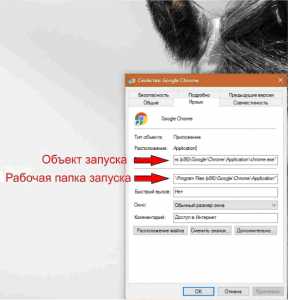
Нормальные свойства ярлыка
Откройте свойства каждого ярлыка на рабочем столе и в трее и проверьте, чтобы поле обьект запуска не содержал дополнительных параметров, вроде: — runScript. Убедитесь, что рабочая папка для запуска ссылается ну ту в которую вы, устанавливали браузер.
Если вы не помните правильный путь к файлам. Просто удалите все браузеры и установите заново.
После того, как вы проделали все эти действия можно перезагружаться.
Очистка в автоматическом режиме
Автоматический способ по выполнению действий, которые мы рассматривали выше – это последовательный запуск двух специальных программ – Junkware Removal Tool и Malwarebytes AdwCleaner. Первая удаляет вредоносное ПО, вторая чистит компьютер от последствий заражения.
Скачайте и запустите Junkware Removal Tool. Все окна закроются и появится черный экран командной строки. Вас попросят нажать любую кнопку, чтобы начать сканирование. Нажмите.
Программа Junkware Removal Tool для удаления браузерных вирусов
Программа закончит сканирование и удалит все подозрительные элементы.
Скачайте и запустите Malwarebytes AdwCleaner.
Программа Malwarebytes AdwCleaner
Нажмите кнопку «Сканировать». Программа запустит сканирование угроз и последствий. Проверит реестр, ярлыки и расширения браузера.
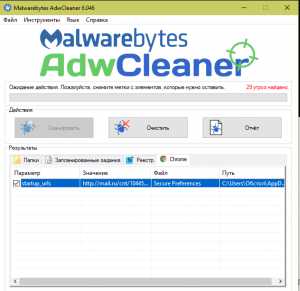
Очистка компьютера программой Malwarebytes AdwCleaner
Нажмите кнопку «Очистить» чтобы удалить все угрозы.
Теперь вы знаете как можно убрать браузер с рекламой, который открывается при включении компьютера.
helpadmins.ru
При включении компьютера открывается браузер. Как убрать?
Если читатель регулярно посещает веб-ресурсы сомнительного содержания или загружает оттуда какие-либо утилиты, то он может быть уверен в том, что рано или поздно ПК заразится вирусами. Однажды пользователь обнаружит, что при включении компьютера открывается браузер. В окне обозревателя появится страница с рекламой и непонятными ссылками. Если владелец ПК столкнулся с подобной проблемой, это означает, что система заражена вредоносной программой. Чтобы посторонние люди не получили доступ к конфиденциальным данным, пользователю нужно удалить код вируса.
Выполнение очистки автозагрузки
Первым делом необходимо проверить параметры. В списке программ для автозагрузки может находиться браузер. Если это так, то приложение будет запускаться вместе с компьютером.
Для чистки раздела «Автозагрузка» нужно открыть меню «Пуск». Затем необходимо напечатать в строке поиска «msconfig». Откроется новое окно. Пользователю следует переключиться на вкладку «Автозагрузка», убрать галочку с неизвестных приложений и сохранить изменения.
Этих действий будет недостаточно. Если на компьютере работает вредоносная программа, то после перезагрузки ПК вкладки с рекламой снова появятся. Не стоит волноваться. Пользователю следует перейти к следующему шагу. 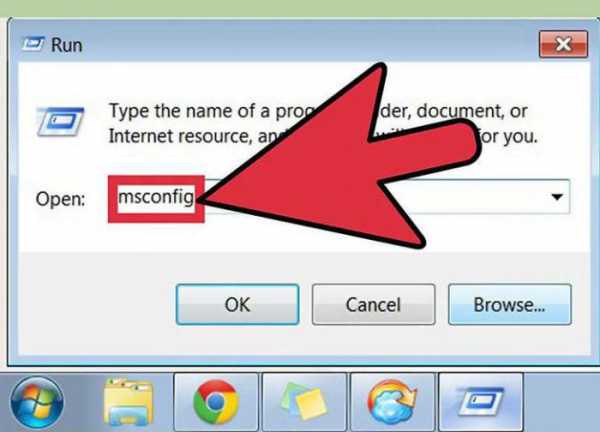
Выполнение очистки реестра вручную
Для начала необходимо перезагрузить компьютер. Как только браузер запустится, пользователю нужно запомнить имя сайта, открывающегося первым. Оно указано в адресной строке. Если владелец компьютера не успеет выполнить это действие, то его перекинут на другой сайт. Тогда пользователю придется снова перезагружать ПК и повторять процедуру.
Чтобы избавиться от подобной проблемы, можно просто отключить устройство от сети Интернет. В этом случае браузер снова запустится, но переадресации не произойдет. Пользователь увидит сайт, который ему нужен. Необходимо зажать на клавиатуре клавиши «Win+R». Появится новое окно.
В нем следует указать команду «regedit» и кликнуть по кнопке «Ок». В редакторе реестра нужно выбрать папку «HKEY_USERS», зажать клавиши «Ctrl+F» и ввести имя сайта. Найденные утилитой файлы удаляются с помощью контекстного меню, которое можно вызвать щелчком правой кнопки оптической мыши. Чтобы не ошибиться, пользователю следует акцентировать внимание на пункте «Значение» в таблице. Если в адресе прописано имя сайта, можно смело нажимать на кнопку «Удалить». 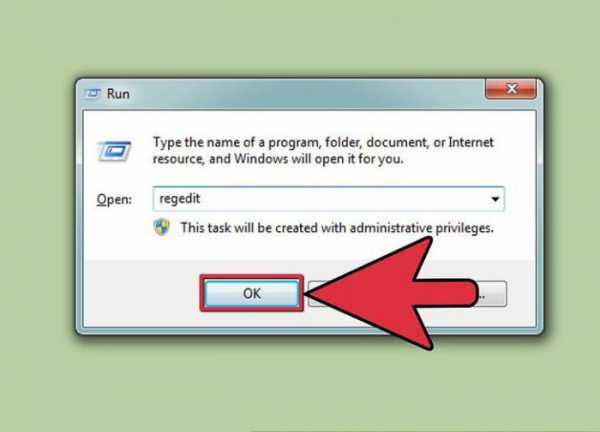
Автоматическая очистка реестра
Поиск лишних записей нужно повторять до тех пор, пока искомое словосочетание перестанет появляться в результатах выдачи. Для ускорения процедуры следует воспользоваться специальной программой, выполняющей анализ и очистку реестра в автоматическом режиме. Наиболее популярными утилитами являются CCleaner или AdwCleaner. Интерфейс программ простой и понятный, поэтому трудностей возникнуть не должно.
Что же делать пользователю, если при включении компьютера открывается браузер с сайтом? Для начала нужно загрузить, установить и запустить утилиту для очистки системы. Затем необходимо открыть раздел «Реестр» и запустить сканирование посредством клика по кнопке «Поиск проблем».
После завершения процедуры следует щелкнуть по ссылке «Исправить отмеченные». Далее требуется перезагрузить компьютер. Если браузер с рекламой снова запустится, то пользователю придется рассматривать другие варианты удаления вредоносного приложения. 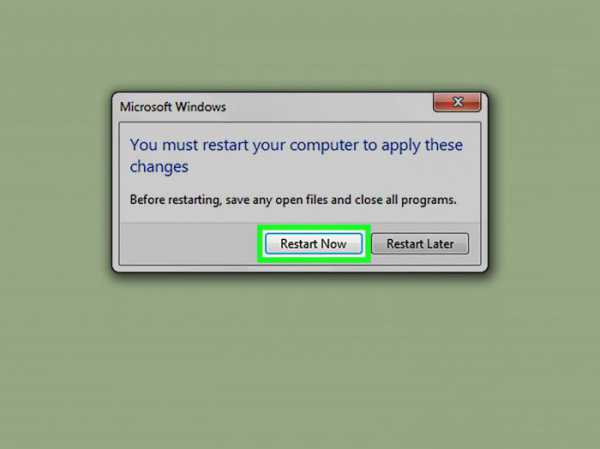
Проверка антивирусной программой
На ПК могут быть найдены зараженные файлы, автоматически восстанавливающие удаленные записи в реестре. Чтобы избавиться от включения браузера при включении компьютера, необходимо запустить сканирование системы антивирусной программой. Для этого следует открыть окно утилиты и кликнуть по кнопке «Начать проверку». Затем необходимо дождаться окончания процедуры.
Программа отобразит перечень рекламных файлов. Нужно выбрать объекты и кликнуть по кнопке «Удалить». После этого требуется подтвердить выполнение действия путем перехода по ссылке «Продолжить». Процедура будет завершена.
После перезагрузки компьютера можно запустить повторное сканирование. Проверка будет длиться дольше, но покажет лучшие результаты. В случае обнаружения программой других рекламных файлов необходимо повторить процедуру удаления.
Проверка ярлыка браузера
Зачастую вредоносная утилита сохраняет записи о себе в настройках обозревателя. Поэтому пользователь слышит непонятные сигналы при включении компьютера. Все лишние записи можно удалить вручную. При этом не придется опасаться того, что пользователь как-нибудь навредит системе. Для начала необходимо проверить ярлык браузера.
Рекламные сайты обычно прописываются в свойствах. Чтобы выполнить процедуру, нужно щелкнуть правой кнопкой оптической мыши по ярлыку обозревателя. Затем следует выбрать строку «Свойства». Далее требуется переключиться на вкладку «Ярлык». Пользователю необходимо акцентировать внимание на графе «Объект».
Дополнительную информацию после строки «Application\chrome.exe» можно смело удалять. Затем нужно перейти на вкладку «Общая папка». После строки «application» не должно быть других значений. Для получения лучшего результата можно запустить панель управления, выбрать раздел «Свойства обозревателя» и перейти на вкладку «Общие». Затем необходимо удалить адрес рекламного сайта в поле «Домашняя страница» и сохранить все изменения. 
Проверка настроек обозревателя
После выполнения пользователем вышеперечисленных действий окна с рекламой должны исчезнуть. Если программа «Яндекс.Браузер» открывается при включении компьютера, то это означает, что в обозревателе хранятся данные вредоносного приложения. Лишнюю информацию можно удалить вручную. Для этого нужно запустить браузер и кликнуть по изображению 3 линий в верхней панели. Откроются настройки.
Здесь необходимо выбрать поисковую систему. Если при включении компьютера открывается браузер Google Chrome, то владелец ПК должен щелкнуть по изображению 3 точек в верхней панели и перейти в настройки. Затем следует выбрать строку «Добавить» в разделе «При запуске». Далее требуется удалить неизвестные адреса и установить флажок у пункта «Открывать новую вкладку». После этого нужно выбрать поисковую систему. 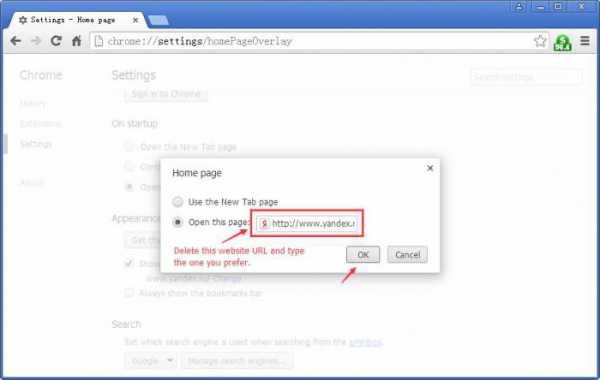
Удаление рекламы в других обозревателях
Если при включении компьютера открывается браузер «Опера», то пользователю потребуется щелкнуть по кнопке «Меню», перейти в раздел «Общие настройки» и выбрать строку «Расширенные». Затем необходимо переключиться на вкладку «Содержимое». Далее нужно кликнуть по ссылке «Настроить JavaScript» и удалить неизвестные адреса. После этого следует выбрать «cookies» и очистить их полностью.
Пользователи программы Internet Explorer также могут однажды заметить, что при включении компьютера открывается браузер. Как убрать данные вредоносного приложения из обозревателя? Для этого нужно найти кнопку «Сервис» и выбрать строку «Настройки». Владельцу ПК необходимо зайти в «Панель инструментов и расширений» и отключить неизвестные ресурсы. Те же действия необходимо выполнить в «Службе поиска».
Если при включении компьютера открывается браузер Mozilla Firefox, то пользователю придется зайти в «Настройки», переключиться на вкладку «Основные», выбрать строку «Запуск» и кликнуть по ссылке «Показ пустой страницы». 
Восстановление системы
Вышеуказанные способы работают в 99 % случаев. Если владелец ПК все еще видит браузер с рекламой и слышит непонятные сигналы при включении компьютера, то он должен выполнить восстановление системы. Для этого требуется открыть меню «Пуск», выбрать строку «Все программы» и перейти в папку «Служебные».
Затем нужно кликнуть по ссылке «Восстановление системы». В новом окне следует выбрать дату восстановления и щелкнуть по кнопке «Далее». После завершения процедуры включение браузера при включении компьютера будет остановлено.
fb.ru
При запуске браузера открывается неизвестный сайт с рекламой — как убрать?!

Одна из очень распространённых проблем, которые докучают как начинающих, так и более-менее опытных пользователей — это рекламные сайты, открывающиеся при запуске браузера. Причём рекламные — это лучший вариант. Могут быть и порно, и рекламные страницы и вообще «левые» сайты вредоносного характера, созданные с мошенническими целями. Подцепить такую гадость несложно — достаточно просто скачать в Интернете игру или программу из непроверенного источника и установить её. В этой статье я расскажу про самые простые случаи, а затем перейду к более сложным, для решения которых придется ставить дополнительные программы.
1. Стартовая страница браузера
У каждого Интернет-обозревателя, будь то Internet Explorer, Microsoft Egde, Google Chrome, Opera, Firefox или что-то иное, есть возможность выставить сайт, который будет открываться при его запуске. Именно туда в первую очередь и прописывается всякая зараза. Для браузеров от Майкрософт это делается с помощью Панели инструментов через раздел «Свойства браузера», раздел «Домашняя страница» на вкладке «Общие»:

Если в поле прописан адрес какого-нибудь сайта — кликаем на кнопку «Использовать новую страницу» и, затем, на ОК.
В Google Chrome и всех других, идущих на движке WebKit (Opera, SRware Iron, CoolNovo и т.п.) нужно зайти в Настройки и найти раздел «При запуске»:
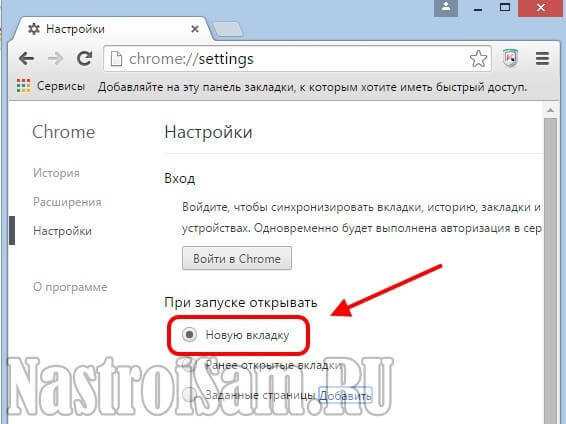
Поставьте флажок на пункте «Новую вкладку».
В случае с Firefox и его производных — «Настройки», вкладка «Основные», раздел «Запуск»: В списке «Запуск» поставьте значение «Показать пустую страницу»:
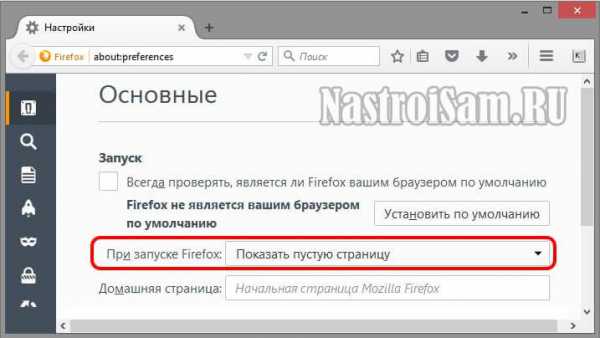
После рестарта программы, по-умолчанию должна открываться пустая страница или начальная, со значками часто посещаемых Вами ресурсов. Но, к сожалению, чаще всего на этом злоключения заканчиваются редко и рекламные сайты при запуске браузера выскакивают вновь и вновь. В таком случае — идём к следующему шагу.
2. Вредоносные расширения
Практически все современные обозреватели позволяют расширить свою функциональность с помощью установки дополнительных расширений. Этим не преминули воспользоваться и злоумышленники. Под видом нужных модулей юзеру устанавливается рекламные, которые автоматически подменяют стартовую страницу на сайт с рекламой или иные «левые» сайты.
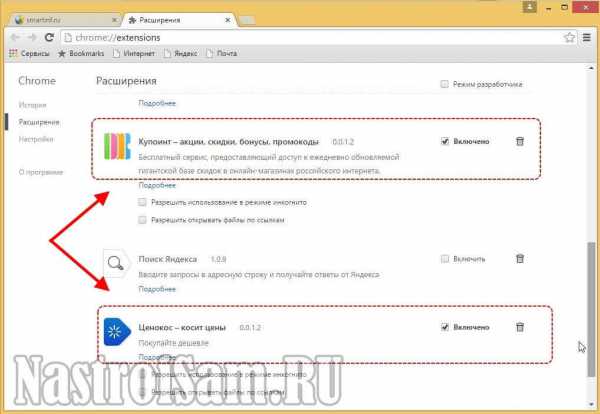
Поэтому внимательно изучите список установленных расширений и отключите всё ненужное и, тем более, подозрительное.
3. Ярлыки программ
Последнее время вирусописатели стали прибегать к хитростям с ярлыками популярных Интернет-проводников. Самый частый пример — добавление ссылки к адресу исполняемого файла:
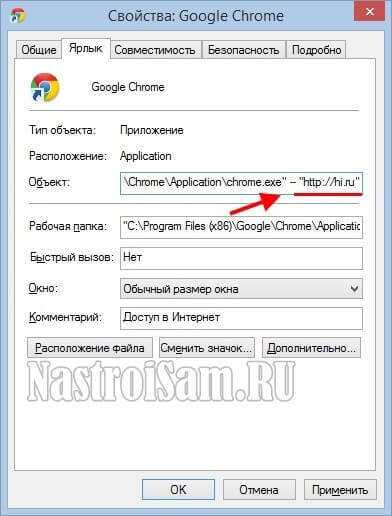
Поэтому при старте браузера открывается рекламный сайт, прописанный в ярлыке. Удалите адрес из строчки. В более сложных случаях создаётся фейковый исполняемый файл. Отличить его можно по расширению — .bat:

Чтобы это исправить, Вам надо найти эти файлы ( кликнув по кнопке Расположение файла в свойствах ярлыка) и удалить. Затем нужно удалить сами ярлыки и создать их заново, но уже для настоящих файлов. Если с этим будут сложности, то просто переустановите браузеры.
4. Автозагрузка Windows
В некоторых случаях, злоумышленники используют старый проверенный способ — автозагрузку, которая ещё с давних времён является слабым местом операционных систем от Microsoft. Всё до безобразия просто — прописывается запуск командной строки через которую открывается ссылка:
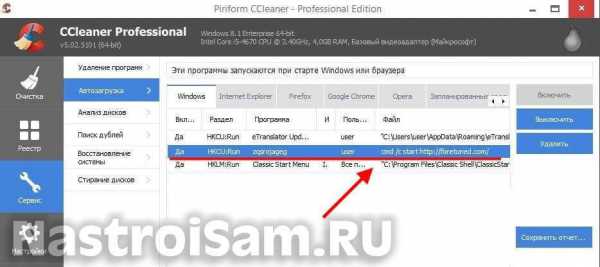
Яркий пример с foretuned.com — на скриншоте выше. И в лучшем случае — при запуске компьютера откроется браузер с неизвестным сайтом, а в худшем — скачается скрипт, который по видом обновления какого-нибудь флеш-плеера установит Вам очередную порцию adware и malware. И тут они уже могут одной только подменой стартовой страницы не ограничиться. Поэтому обязательно проверьте автозагрузку приложений на наличие подозрительных пунктов. Сделать это можно либо через встроенную системную утилиту MSConfig, либо через специальную программу — CCleaner, например.
5. Резидентные рекламные модули
Это самая коварная разновидность Malware-вирусов, которая часто доводит пользователя до переустановки операционной системы. Смысл их работы в том, чтобы отслеживать изменения в настройках используемых Интернет-обозревателей и, при изменении пользователем стартовой страницы, возвращать обратно необходимый адрес. В итоге пользователь может до посинения менять настройки, но каждый раз будет сталкиваться с тем, при запуске браузера открывается неизвестный сайт с рекламой. Причём, каждый раз могут прописываться разные сайты: megogo.net, hi.ru, smartinf.ru, казино Вулкан и т.п. Самое неприятное, что многие антивирусы не считают такую заразу за вирус и просто-напросто игнорируют. Что делать? А помогут нам специализированные Ad-Aware программы, предназначенные для борьбы с рекламными модулями.
От себя порекомендую Malwarebytes Anti-malware и AdwCleaner. Последняя вообще абсолютно бесплатная — достаточно просто скачать её с официального сайта и запустить сканирование системы:
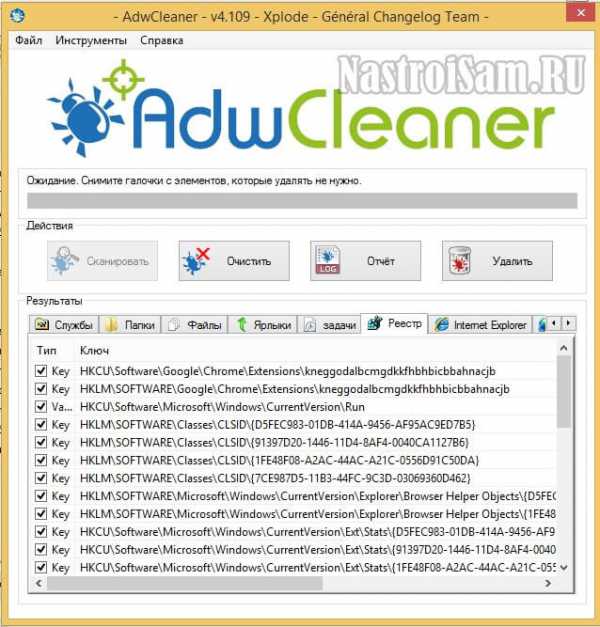
По завершению проверки — нажимаем кнопку «Очистить», перезагружаем компьютер и проверяем.
Как правило, приведённые выше шаги позволяют успешно решить проблему в большинстве случаев. Тем не менее, если Вы не будете соблюдать элементарные правила информационной безопасности, то в один прекрасный момент снова будет при запуске браузера открываться реклама или неизвестные сайты.
nastroisam.ru
Открывается браузер с сайтом и рекламой при запуске компьютера. Как убрать?
Привет, дорогие читатели! Сегодня мы с вами рассмотрим решение такой проблемы, как реклама в браузерах. Открываешь браузер – а тебя уносит на какую-нибудь страницу с баннером или чем похуже? Встречались?
Да… встречались…
Явление это в наше время достаточно распространенное, навязчивое и очень надоедливое. Так и хочется крикнуть «автору» этого безобразия:
«Вот я тебя!..»
Но… автор далеко…
А проблема как была — так и осталась… перед глазами… А переустанавливать Windows нельзя (еще бывает, что поставил позавчера и вот опять…)
Как же быть? Можно ли решить эту проблему, не убивая Windows переустановкой?
Можно друзья, можно! Причем переустановка windows чаще всего проблемы не решает… Чтобы в этой проблеме разобраться — что нам нужно знать?
Прежде всего, рекомендую посмотреть эти полезные видео, и вероятно проблема решится быстро ))

Видео 1. Как убрать рекламу в браузере в windows 7 до windows 10 (Chrome, Opera,Firefox, Яндекс,)
Просьба, если этот способ вам помог, напишите комментарий ниже и нажмите кнопки соц. сетей! Или спросите совета, вам помогут…
также, рекомендовано и другое видео:
Видео 2. В браузере выскакивает реклама в всплывающих окнах (Что делать и как убрать?)
Просьба, если этот способ вам помог, напишите комментарий ниже и нажмите кнопки соц. сетей! Или спросите совета, вам помогут…
Видео 3. Как удалить вирус, который открывает рекламу в браузере или в интернете
Сразу извиняюсь на плохое качество звука… Ролик найден на ютуб, и рекомендован для Вас:
Просьба, если этот способ вам помог, напишите комментарий ниже и нажмите кнопки соц. сетей! Или спросите совета, вам помогут…
Как отключить (скрыть) рекламу во всех браузерах? Программа для блокировки рекламы AdBlock:
Эта отдельная программка, которая блокирует всю рекламу во всех популярных браузерах, и на всех сайтах. И даже на ютубе будет скрыта реклама. В видео более подробно рассказано про это приложение, которое встраивается в браузер, и если хотите снова отображать рекламу, просто нажмите — «Приостановить AdBlock»:
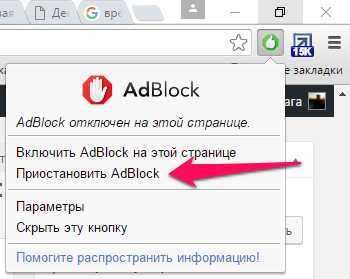
Дополнительная информация:
- Симптомы
- Какие виды вредоносной рекламы бывают;
- Каким путем они попадают на компьютер;
- Как делать так, чтобы они не попадали на компьютер;
- Как убрать, если все-таки у вас реклама появляется;
Хоть этот список весьма условен, но состоит из целых 5 пунктов. А все потому, что спектр вредоносной рекламы и их разработчиков очень разнообразен и одного конкретного способа избавления от беды на все случаи не существует.
Только появился один способ избавления – наши «рекламодатели» изобретают» другой. Процесс непрерывен. Борьба идет уже давно, бороться можно и нужно. В данной статье будут раскрыты некоторые секреты, зная которые обычный пользователь может самостоятельно решить многие проблемы, связанные с рекламой.
Но для этого нужно дочитать статью до конца. Итак, поехали!
Вредоносная реклама: При запуске компьютера открывается браузер с сайтом
1. Симптомы:
- Это конечно же многочисленные баннеры на страницах. В их число я отношу и баннеры-вымогатели;
- Страница (сайт), на которую Вы и не думали попадать, но которая открылась. Штрафы, угрозы могут присутствовать, что вы нарушили закон и т.д. Иногда открывается только данная страница;
- Сообщения (из браузера) о том, что ваш компьютер заражен, при этом антивирус если установлен – молчит
- Ваш аккаунт (соц. сеть или любой) заблокирован;
При этом компьютер иногда «подтормаживает», страницы открываются медленно.
Если у вас есть симптомы – значит читаем дальше…
Обратите внимание, что в числе последних жалоб, у многих всплывает баннеры с рекламой «казино вулкан». Как удалить из браузера, не пытались, и многие затруднялись решить эту проблему. Читаем далее…
2. Какие виды вредоносной рекламы бывают
Этот пункт важен, потому что от правильности определения зависят Ваши дальнейшие действия.
1.Вирусы, вирусы вымогатели и т.д. Название ясно, суть ясна. 60% случаев в моей практике – вирусы.
2.Обычные баннеры с рекламой, которые открываются на страничках, которые Вы посещаете. Чаще всего безобидно, но надоедливо, пока Вы не нажали и не открыли такой баннер. После этого возможны варианты)))
3.Рекламные программы, программы — шутки. Довольно распространенное явление. Антивирусы этих программ вредоносными не признают. На компьютере вы их отдельно не увидите – они сидят в составе других программ. Вирусов после проверки нет, а реклама лезет. 40% случаев – это рекламные программы.
3. Каким путем они попадают на компьютер
Это же понятно, скажете Вы, через интернет))) Так-то оно так… Но… есть нюансы.
Большинство вирусов, а соответственно рекламы попадает на ваш компьютер по вашей же вине!
«Почему же?» — спросите Вы?
Постараюсь ответить.
В наше время интернет используется как большая доска объявлений для рекламы — хотим мы этого или нет. Единственное первое бесплатное средство от навязчивой рекламы – это Ваша внимательность. Большинство из нас даже не вчитываются в ссылки при нажатии кнопки «скачать», не читают то что написано мелким шрифтом внизу при установке даже официальных приложений, какие галочки там стоят, кликают на первый же любопытный баннер. На это и расчет «рекламодателей». Вот в интернете появилась вдруг окошечко «На вашем компьютере обнаружено 102 вирусов», а ниже кнопка «вылечить». Вы нажимаете и … потом лечите по-настоящему у специалиста. Общий механизм попадания рекламы таков — вы на что-то кликнули — через некоторое время начинаются проблемы.
Давайте поищем места, в которых сидит реклама на компьютере.
- Роутер (или модем, как часто его называют, 3g сюда не относится)
- Операционная система
- Браузеры
- Почта
Поиски начинаем по порядку.
Где может скрываться вредоносная реклама?
1. Роутер
Роутер — это устройство, через который подключен интернет в вашей квартире или же оно подключено к линии и раздает интернет по WI FI. Если его у вас нет – пропускаем этот пункт.
Роутер — очень частое явление. На компьютере все проверили, вирусов нет, а рекламы полно, или открываются одни и те –же страницы. Это последствия незаметного вирусного заражения, объектом которых стал роутер.
2. Операционная система Windows
Наиболее опасный и вредоносный вариант. Виды нанесенного ущерба разнообразны- от рекламы до блокировки компьютера или шифрования всех документов на нем. Последствия наступают от лишнего кликанья по неизвестным ссылкам, установки ненужных программ и вирусного заражения.
3. Браузеры
Здесь нужно остановится особо. Как известно, браузеры – это программы, через которые Вы обозреваете интернет. Какой из них вы чаще пользуетесь – та и программа «виновата». От настроек этой программы зависит все. Можно настроить ее так, что рекламы там вообще видно не будет. В состав браузеров входят так называемые «дополнения». Они официальные и неофициальные. Неофициальные пишут «рекламодатели». Когда такое «дополнение» в результате клика незаметно устанавливается на ваш браузер через некоторое время появится реклама. И настройки не помогут, даже если вы их сделаете после этого, пока не вычистите браузер.
4. Почта
Пришло письмо от странного адресата. Внутри, например, сообщение и дальше ссылка на скачивание. Вы ее нажимаете и через некоторое время у вас реклама, или зашифровываются все документы на компьютере.
Как делать так, чтобы реклама не попадала в компьютер?
Профилактика дешевле чем лечение. Это известно каждому. Поэтому лучше провести профилактику бесплатными доступными методами, описанными ниже. Я не занимаюсь рекламой программного обеспечения, просто рекомендую те программы, которые опробовал сам не один раз.
Итак, у вас:
— на компьютере должен стоять эффективный антивирус. Это не панацея, но от тяжелых ситуаций в большинстве случаев спасает. Но только в том случае, Вы будете регулярно проверять свой ПК на вирусы (раз в месяц на ночь). Из бесплатных рекомендую Avast.
Кстати! Обратите внимание, что в windows 10, по умолчанию уже встроен хороший антивирус и защитник виндовс. И главное сохранять меры предосторожности, при просмотре сайтов. И не скачивать подозрительные файлы!
— вы должны пользоваться хорошим браузером.
Что значит «хорошим»?
Для меня «хороший» означает не только привычный и удобный, но и безопасный.
Что такое безопасный?
Это когда в нем есть бесплатные дополнения от рекламных баннеров (Антибаннер), ведется репутация сайтов. Выглядит это так: вы открываете страницу, а вам рекомендуют ее не открывать потому что у сайта репутация мошенников. При этом назойливые рекламные баннеры вы не видите — их в таком — то количестве заблокировал браузер. А еще браузер должен быть с отдельным движком. Что это значит? Большинство браузеров работают в составе ОС Windows и их движком является internet explorer, который входит в ее состав. Если заражена windows, то такие браузеры будут вам выдавать рекламу ни смотря ни на что. Рекомендую Yandex Browser и Mozilla firefox.
— последнее, самое главное.
Я уже говорил, повторюсь. Будьте внимательны. Не открывайте все подряд. Особенно почту. Подозрительные ссылки, файлы проверяйте сначала антивирусом. Устанавливая программы, игры, приложения, дополнения читайте все, что рядом с галочками, установленные галочки это дополнительное ПО, на которое вы соглашаетесь. Не скачивайте программы с навязчивым сервисом: для очистки реестра, автоматического поиска драйверов, а также «агентов» майл ру, амиго. Против майл ру ничего против не имею, но уж очень навязчиво они продвигают свои сервисы, а может и не только они.
Как убрать рекламу при запуске компьютера или открытии браузера
Вот и добрались до самого главного, мои дорогие читатели.
Когда мы локализовали место нахождения «рекламщика», только тогда мы и можем отправить его в мусор. Итак, можно делать все ниже перечисленное от начала до конца по порядку. Все легко.
1.Роутер. Если дело в роутере, то нужно сбросить его настройки. Перед сбросом приготовьте настройки интернета, выданные Вам провайдером и диск от роутера. На роутере есть маленькая кнопочка или отверстие, под которым написано «reset». Скрепкой нажимаем в отверстие, при этом роутер должен быть включен. Все лампочки на роутере загорятся и интернет пропадет. Заново делаем настройки и проверяем. После того как настроили, нужно обновить прошивку роутера до более новой и пароль администратора сделать сложнее. Но это тема другой статьи.
2.Операционная система. Как я уже говорил очень развернутый пункт. Здесь надо удалить через меню «Программы» все ненужные и подозрительные программы, игры, лишние браузеры которыми вы не пользуетесь (обязательно!). После этого желательно вычистить реестр.
3.Браузеры. Во всех браузерах проверить настройки домашней страницы. Если не такая какая надо — это симптом. Кэш (содержимое всех посещенных страниц) всех браузеров нужно очистить нажатием клавиш ctrl+shift+del. (браузер должен быть открыт) или через его настройки. Так же нужно вычистить все дополнения и приложения в самом браузере. Если надо — переустановите браузер полностью, удалив все его папки с компьютера.
4.Проверяем весь компьютер на вирусы. Делать это рекомендую программой Kaspersky Resque Disk – замечательным инструментом на многие случаи жизни: //support.kaspersky.ru/4162
Эта программа проверяет компьютер на наличие всех подозрительных программ, файлов, рекламных программ и удаляет их. Мне помогала в 90% случаев. Как пользоваться программой смотрите на сайте разработчика.
Вот и все на сегодня. Удачи!
leadinlife.info